Le Plug-In Nicoka ne fonctionne pas
Retrouvez ci-dessous l'ensemble des problèmes que vous pouvez rencontrez avec le Plug-In Nicoka.
Pour cela, allez sur n'importe quelle page web qui n'est pas un profil Linkedin.
Cliquez sur le plug-in et cliquez sur reconnexion.
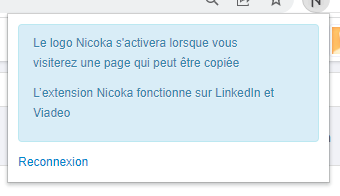
Le plug-in affiche alors à nouveau la fenêtre de connexion.
Renseignez vos informations de connexion à nouveau.
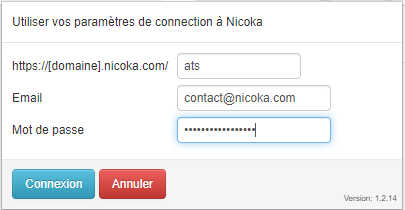
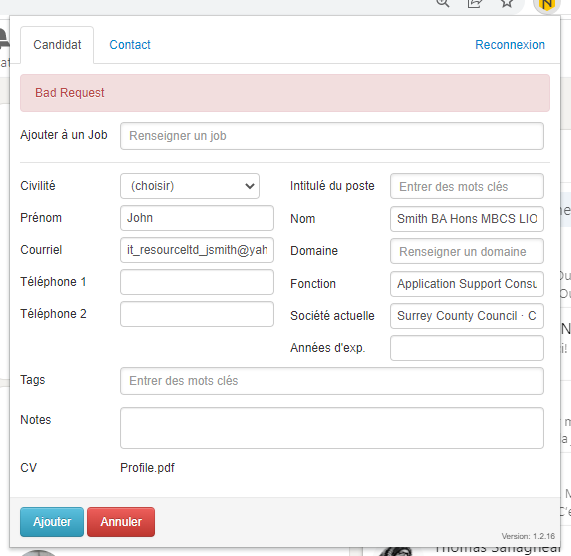
Cela arrive généralement lorsqu'on clique sur "Ajouter" alors que le plug-In n'a pas terminé de "lire" et "parser" toutes les informations.
Pour savoir si le plug-in a terminé de lire la page, il suffit de voir si la pop-up est grisée ou non. Dans le cas où elle est grisée, il faut attendre. Une fois la pop-up non grisée, cliquez sur "ajouter".
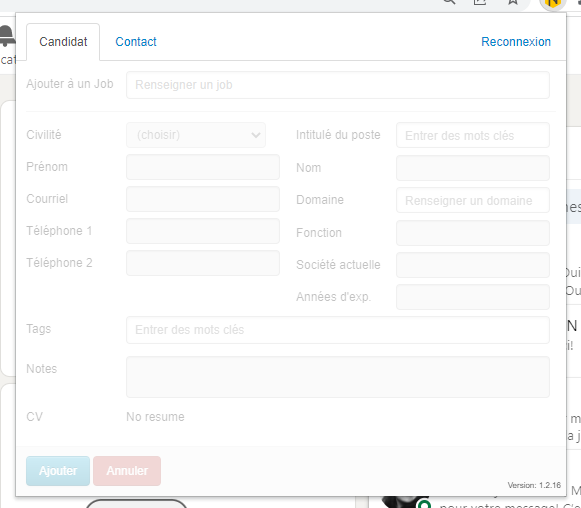
Solution : Cliquer à nouveau sur "Ajouter" lorsque la fenête du plug-in n'est plus grisée.
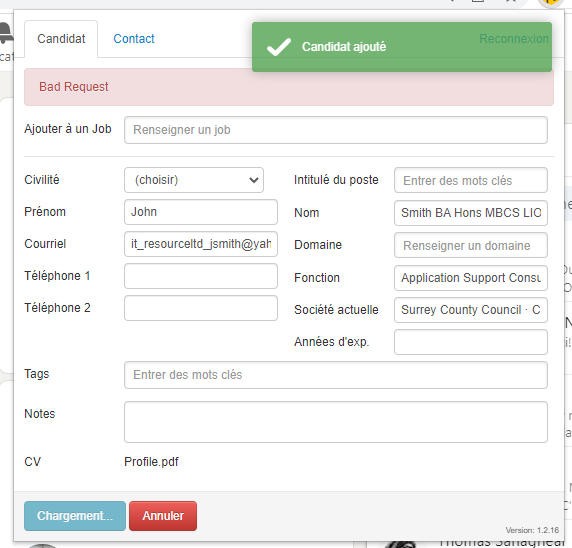
Si Chrome n'est pas à jour, mettez le à jour.
Activez le mode développeur en haut à droite.
Cliquez sur Détails sur l'extension Nicoka.
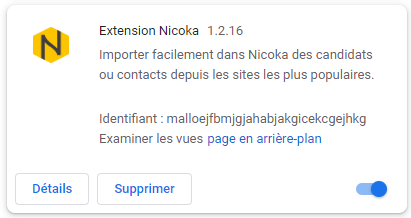
Cliquez sur "Mettre à jour".
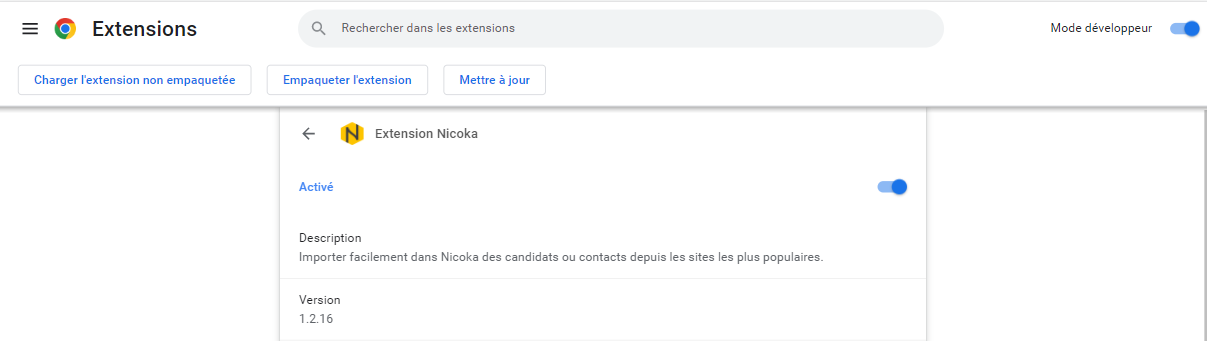
Google Chrome vous affiche que les extensions sont bien mises à jour.
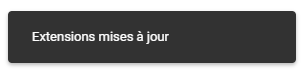
Reconnecter sa session
Vérifiez que votre connexion fonctionne bien en vous reconnectant.Pour cela, allez sur n'importe quelle page web qui n'est pas un profil Linkedin.
Cliquez sur le plug-in et cliquez sur reconnexion.
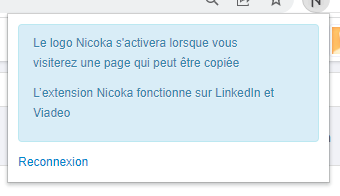
Le plug-in affiche alors à nouveau la fenêtre de connexion.
Renseignez vos informations de connexion à nouveau.
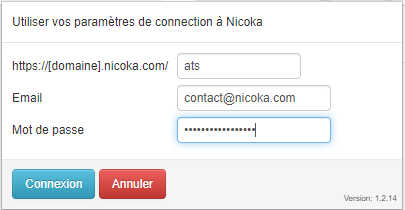
Bad Request
Lorsque vous cliquez sur ajouter le candidat, l'erreur "Bad Request" s'affiche dans un encadré rouge.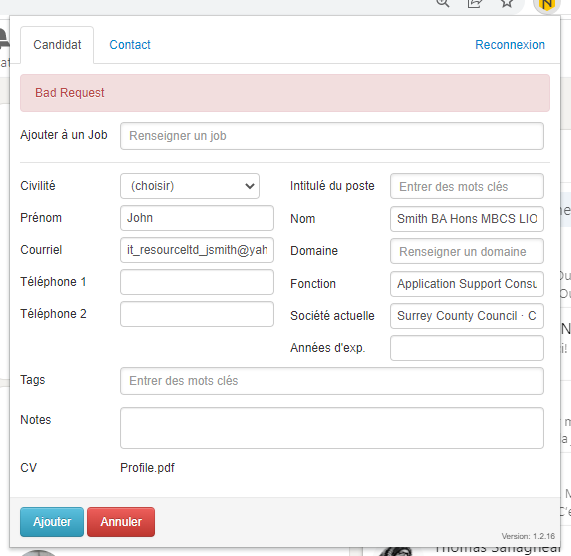
Cela arrive généralement lorsqu'on clique sur "Ajouter" alors que le plug-In n'a pas terminé de "lire" et "parser" toutes les informations.
Pour savoir si le plug-in a terminé de lire la page, il suffit de voir si la pop-up est grisée ou non. Dans le cas où elle est grisée, il faut attendre. Une fois la pop-up non grisée, cliquez sur "ajouter".
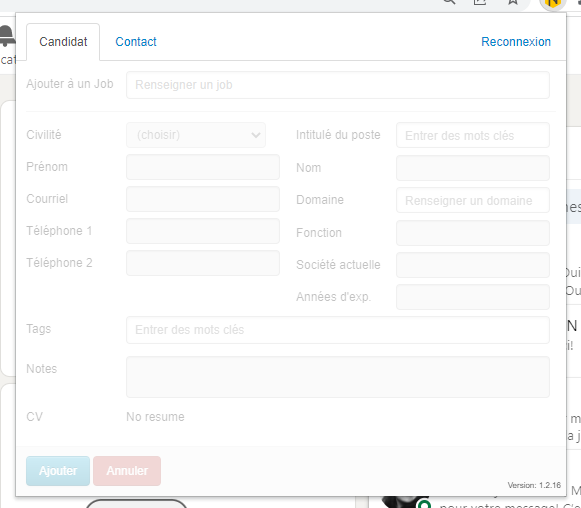
Solution : Cliquer à nouveau sur "Ajouter" lorsque la fenête du plug-in n'est plus grisée.
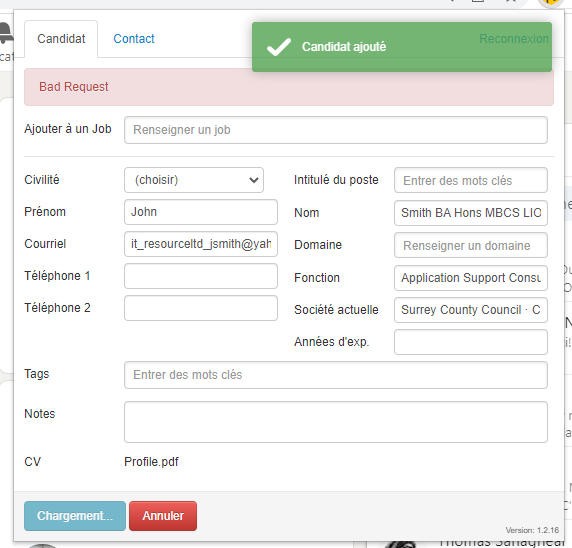
Google Chrome n'est pas à jour
Pour savoir si votre Google Chrome est à jour, copiez-coller le lien chrome://settings/help dans un nouvel onglet Chrome et appuyez sur Entrée.Si Chrome n'est pas à jour, mettez le à jour.
Le Plug-In n'est pas à jour
Pour vérifier que votre plug-in Nicoka est à jour, copiez-coller le lien chrome://extensions/ dans un nouvel onglet Chrome et appuyez sur Entrée.Activez le mode développeur en haut à droite.
Cliquez sur Détails sur l'extension Nicoka.
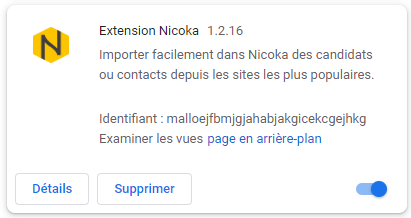
Cliquez sur "Mettre à jour".
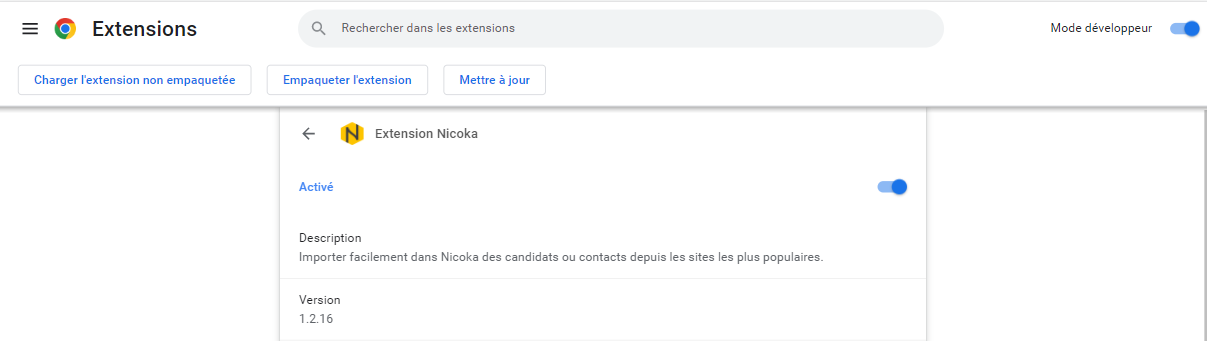
Google Chrome vous affiche que les extensions sont bien mises à jour.
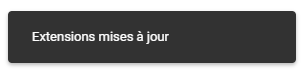
Ces informations vous ont-elles été utiles ?